Firmvér Flash Stroke a blikanie

- 4135
- 26
- Ferdinand Zúbrik
K „chorobám“ bleskových jednotiek (keď odmietajú pracovať) vedie mnoho faktorov. V tejto publikácii sa o nich nebudeme zaujímať (dôvody), ale metódy návratu gadgetov do plného fungovania - ako bleskovať alebo prelomiť flash jednotku.

Nie je ťažké vykonať firmvér alebo rezanie bleskov.
Formátovanie blesku
Hlavným cieľom používania jednotky Flash je zaznamenávanie údajov. Údaje (spolu s bleskom) majú najrozmanitejší účel - od jednoduchého úložiska po načítanie OS (dokonca aj kontrola odtlačkov prstov).
Architektúra a nahrávací systém
Je tiež dôležité, aby téma nášho článku pochopila jeho komponenty:
- Fyzické pripojenie s počítačom sa vykonáva pomocou rozhrania USB (niekedy je to mikrosb);
- Ovládač;
- Pamäťový čip;
- Oscilátor signálu pre linky USB.
Na nahrávanie sa používa tukový systém (16, 32 alebo EX) (v závislosti od veľkosti). S kapacitou viac ako 64 GB - exfat alebo NTFS. Ak sa použitie modulu gadget stane problematickým (chyby pri čítaní -record) - musí sa vytvoriť alebo reflash.
Okná
Ak systém umožňuje formátovanie jednotky Flash, potom je potrebné s ním spustiť obnovenie. Windows má na to svoj nástroj.
Na to potrebujete:
- Pripojte jednotku Flash;
- V časti „My Computer“ nájdite ikonu, ktorá ju odráža, stlačte ju pravou myšou, vyberte „formát“ v okne príkazu, ktorý sa zobrazí, a potom uprednostňujte jeden zo súborových systémov: NTFS alebo FAT (bez toho, aby ste niečo zmenili inak).
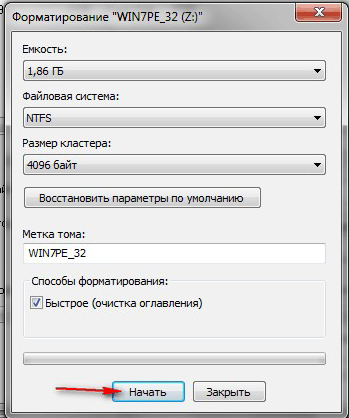
NTFS alebo tukový systém
NTFS je neskôr - Windows 95 a 98 s tým nefungujú. A už začínajú s Windows 2000 - Obsahujte NTF aj tuk. Vzhľadom na extrémnu prevalenciu v krajine osí (operačné systémy, slang) sa disky Flash Windows už získavajú s formátom tuku.
Dôležitý. FAT -Format nerozlišuje medzi právami na prístup k údajom a nezapisuje súbor presahujúci štyri gigabajty (aj keď existuje rezerva) - budete musieť rozrezať na kusy alebo zvoliť formát NTFS.Používame NTFS v XP
Táto predvolená funkcia v XP nie je k dispozícii. Ak chcete aktivovať po pripojení jednotky k počítaču, musíte otvoriť ponuku „Vlastnosti vašej flash jednotky“ na karte „Zariadenie“. V ňom v záložke „Politic“ nainštalujte Chekbox na položku „Optimalizácia“ na vykonanie, potvrďte stlačením „OK“. Potom sa otvorí prístupnosť formátovania v NTF (zobrazí sa výber systému).
Forter Utilities
Môžete naformátovať jednotku USB Flash s ďalšími špecialitami, napríklad diskom USB USB. Ak to nefunguje, mali by ste vyskúšať nízku úroveň formátovania HDD Low. K dispozícii je tiež aplikácia regenerátora HDD, ktorá obnovuje tvrdé disky. Vhodné a bleskové disky. Kladie záplaty do sektorov s obklopenými sektormi (robí ich zatvorené pre nahrávanie), plus s jeho pomoci môžete obnoviť údaje.
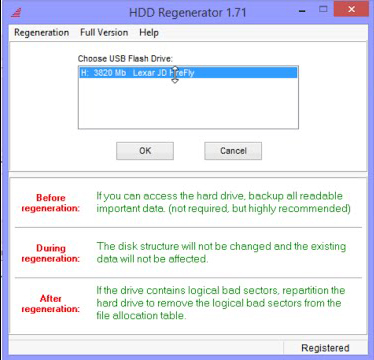
Blikajúca blesková jednotka
Ak formátovanie jednotky nie je k dispozícii (programy programu OS o chybách a špeciality nedajú výsledok), potom ho vrátite do života, budete potrebovať firmvér Flash Drive alebo skôr firmvér ovládača jednotky Flash Drive Controller.
Správny názov toho, čo sa zvyčajne nazýva firmvér - mikroopram pozostávajúci z mikrokódu radiča a oficiálnych údajov na mikroobvode. Mikrokód je položený do zariadenia pri výrobe v továrni. Počas prevádzky sa však často zodpovedá úradníkovi.
Oprava softvéru (opakovanie výrobných operácií) Zahŕňa čistenie, testovanie pamäte, kompiláciu nových vysielacích tabuliek a ich podpisy do polí servisu - toto je presne „nízky formátovanie“.
Spoločenské služby pre takúto prácu majú prísnu špecializáciu na modely kontrolórov. Preto musí opravár nájsť ten, ktorý zodpovedá konkrétnej inštancii (koniec koncov, možnosti mikro obvodov sa môžu zmeniť z dávky na večierok!) - trpezlivo triedenie nielen tucet.
Určite značku (pohľad)
Pred blikaním flash jednotky musíte určiť hodnoty VID, PID pre ňu. Dozvieme sa model a ním nájdeme technologický softvér na opravu.Bolo by najjednoduchšie pozrieť sa na označenie po otvorení prípadu na určenie modelu. Použitie softvérových metód bude jemnejšie.
Nájsť kódy VID (identifikácia výrobcu) a PID (na identifikáciu produktu), ktoré rozpoznávajú akúkoľvek jednotku USB Flash. Pre jedno zo zariadení nám program Information Extractor Information Information pomôže (napríklad) (existuje mnoho ďalších).
Po inštalácii aplikácie a spustení súboru GetFlashInfo.Exe kliknite na tlačidlo „Get Data“. Dostávame približnú správu:
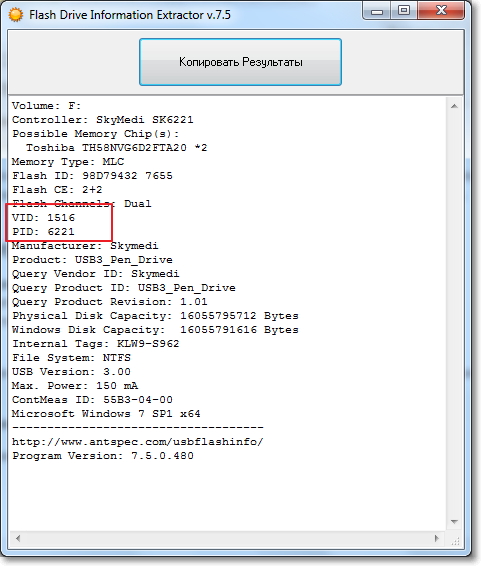
Podľa prijatých hodnôt pre VID a PID sa v okne Data určuje radič a program (Utils) pre firmvér flash jednotky:
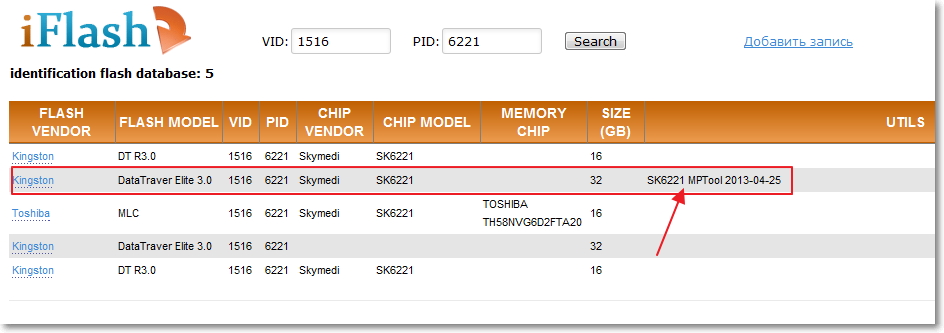
V zozname budú prítomné ďalšie zariadenia s rovnakým ovládačom. Z toho sa vyberie podobné (intuitívne). Teraz nájdeme nástroj - pri vyhľadávaní riadime nájdené meno. Ak sa na tejto stránke nenájde požadovaný, môžete Google alebo kontaktovať ďalšie zdroje. Aj keď je názov mierne odlišný - je to v poriadku - malo by sa to ukázať.
Vyberte operačný systém pre technologické
Technologické verejné služby fungujú lepšie v rámci systému Windows XP - Produkční pracovníci sú konzervatívnejší a nevyhrážajú módu. Okrem toho, pretože sa budú vyžadovať inštalácia ovládačov a iných „nebezpečných“ akcií - sú potrebné práva správcu.
Prerazíme si nájdený program
Jednotka je vypnutá, spustite vykonávajúcu exe-súbor stiahnutej a rozbalenej služby (v tomto prípade MPTool.exe).
Dôležitý. Stojí za to hľadať textový súbor „Prečítajte si“ v archíve (ReadMe.txt) - môže obsahovať užitočné informácie. Môže mať pokyny alebo hypertextový odkaz pre zdroj s ním. Anglický text prekladá prekladateľ Google.Po spustení aplikácie pripojíme jednotku Flash k počítaču - v okne programu sa o nej objavia informácie. Stlačením klávesu „Štart“ sa začína blikanie. Proces sa odráža v žltom pásme.
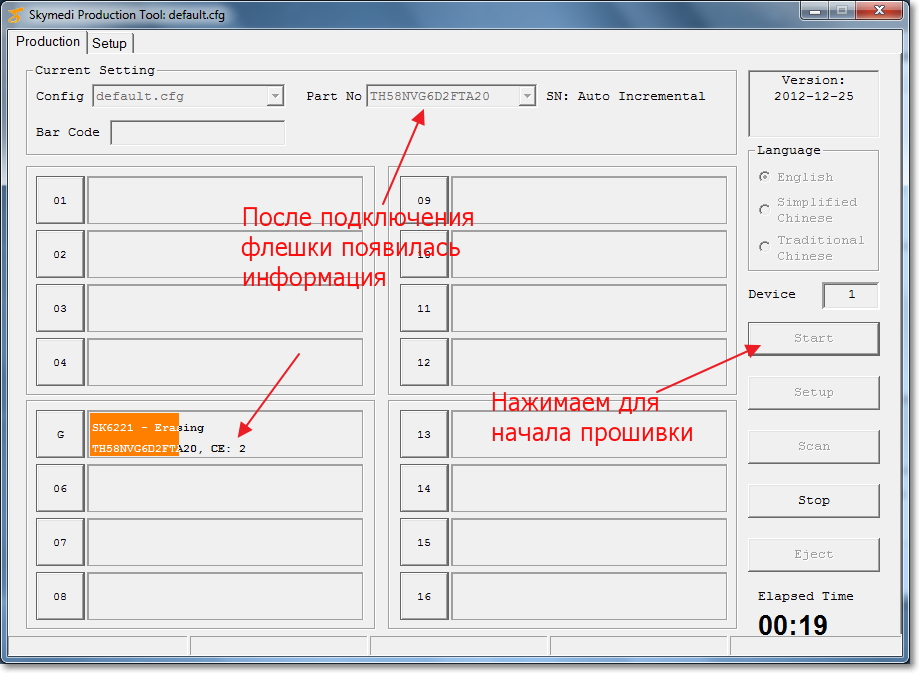
Na konci - na zelenom pozadí jednej z buniek, povzbudzujúci text ovplyvní - ok.
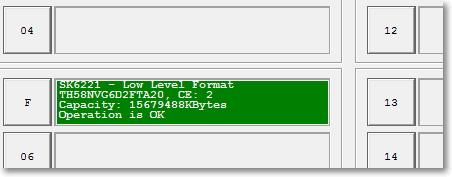
Okamžite sa objaví návrh OS na formátovanie disku na formáciu. Ak máte správneho vodiča, potom všetko vyjde. Ak nie, potom musíte odpojiť/pripojiť gadget. Potom bude ovládač nainštalovaný automaticky a jednotka Flash sa zobrazí vo vodiči - môžete formátovať.
S inou užitočnosťou sa akcie môžu mierne líšiť, ale nie také kritické, aby sa s tým vyrovnali.
Všeobecná rada
Výrobcovia začali rozkladať softvér Flash Drive pre celkový prístup. Na stiahnutie potrebného v konkrétnom prípade - model je uvedený v sekcii technickej podpory (niekedy ďalšie sériové číslo). V niektorých prípadoch je sériom požadované samotným softvérom (so šekom cez internet). Autentickosť programu SerialCheck nebude zbytočná, pretože nás falzifikáty obklopujú všade.
Takmer akýkoľvek model je možné oživiť pomocou značkových programov. Plus príležitosť nájsť podobný prípad na fórach. Firmvér čínskeho radiča Flash Drive sa nelíši, s výnimkou ich menšej kapacity v porovnaní s deklarovaným. Môže existovať flash jednotka so značkou neidentifikovanej ovládača.
Komplexné prípady zahŕňajú bleskové jednotky sandisk. Je to kvôli podnikovej politike. Samotná spoločnosť vykonáva úplný výrobný cyklus - od vývoja neštandardných riešení po predaj. Neexistuje pre nich žiadny softvér na opravu. Ak si nemôžete vybrať nástroj, nevyužívajte a nepoužívajte vedro.
Prevencia flash jednotky
Ako sme už rozumeli - je lepšie neprinášať bleskovú jednotku na potrebu opravy. Tu je niekoľko odporúčaní informácií o minimálnych nežiaducich dôsledkoch:
- Ochrana pred kolísaním teploty, pred vplyvom vody, agresívneho média, mechanických vplyvu, X -Brayho žiarenia, elektromagnetických polí. Presnosť vložky/extrakcie;
- Vyplnenie flash jednotky „na oči“, jeho systém súborov môže byť poškodený. Nebezpečný príznak pri zaznamenávaní - spomalení a zmrazení;
- Skontrolujte jednotku Flash pomocou OS, robte defragmentáciu;
- Nepoužívajte jednotku USB Flash ako jediný exemplár (predstavte si, že máte iba jeden kľúč k bytu);
- Dodržiavajte postup pre bezpečnú extrakciu bleskových jednotiek;
- Aby ste sa vyhli statickým výbojom, nevzťahujte sa na kontakty flash jednotky s prstami, kovovými predmetmi, vyhnite sa kontaktu s inými syntetikami;
- S Strange Flash Drive sa neponáhľajte, aby ste sa s ňou zaobchádzali s programami na nízkej úrovni. Najprv skopírujte dôležité súbory do iného média a potom začnite opravu.
Teraz viete, ako blikať na USB-Flash Drive a môžete tomuto problému nezávisle porozumieť. Nechajte svoje bleskové jazdy naživo po dlhú dobu.
Zanechajte svoje komentáre.
- « Vytvorenie bootovateľnej flash jednotky s Kaspersky Rescue Disk
- Záloha ovládačov z počítača na jednotku flash »

